win10电脑图标闪烁不停,这会在用户的视觉上带来极差的体验,win10电脑桌面图标总是闪烁可能是由于升级之后系统冲突不兼容造成的,下面让小编教你一个解决电脑图标闪烁不停的方法吧!
win10电脑图标闪烁不停 , 这会在用户的视觉上带来极差的体验 , 让人觉得眼花缭乱 , 这不仅会对视觉产生影响 , 而且会在心理上造成影响 , 让人感觉烦躁 , win10电脑桌面图标总是闪烁可能是由于升级之后系统冲突不兼容造成的 , 下面让小编教你一个解决电脑图标闪烁不停的方法吧!
以下为解决win10电脑图标不停闪烁问题的教程:
1.鼠标右键点击桌面上的“此电脑” , 在打开的菜单中点击“管理”进入;
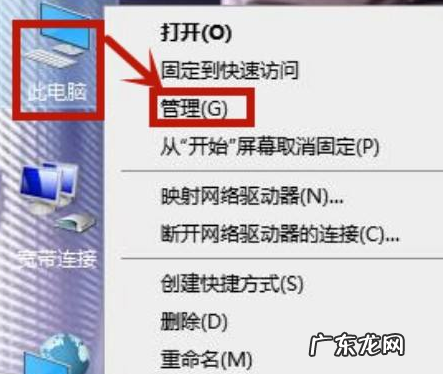
文章插图
2.在页面中找到左边的“服务和应用程序” , 在它下拉的地方点击“服务”进入;
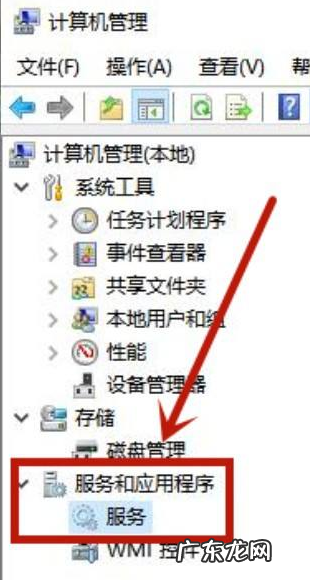
文章插图
3.然后在右边的菜单中找到“Problem Reports and Solutions Control Panel Support”右键它 , 点击停止;
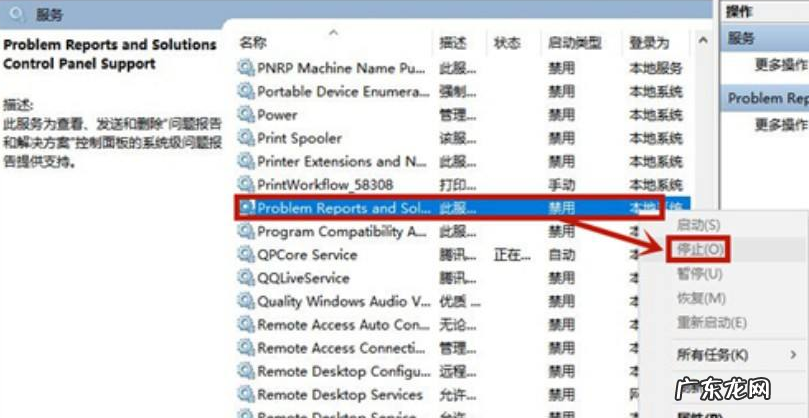
文章插图
4.之后继续找到“Windows Error Reporting Service”然后在点击左侧的“停止该服务”;

文章插图
5.最后关机重启电脑 。
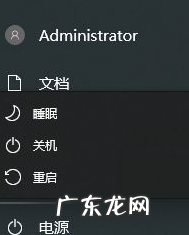
文章插图
【win10电脑图标闪烁不停 一招教你搞定win10电脑图标闪烁不停】不知道我的方法是否帮助各位小伙伴解决了win10电脑图标不停闪烁的问题呢?希望我的方法能够有效提高小伙伴们在视觉上和使用上的体验 。
- win10查看宽带拨号密码 win10已连接WiFi密码怎么查看
- 右下角弹窗广告来源 教你win10右下角弹出广告怎么拦截
- 手机桌面图标如何还原 Windows10电脑桌面图标不见了怎么办
- 怎样恢复电脑桌面图标 win10电脑桌面图标大小设置
- win10怎么调出我的电脑 教大家win10我的电脑怎么放在桌面上
- win10c盘莫名其妙满了 跟大家聊聊win10c盘怎么清理到最干净
- win10的wifi功能不见了 win10系统没有本地网络连接怎么解决
- 第一次装机怎么装系统 装机吧win10下载安装教程
- win10电脑桌面图标不见了 win10系统电脑桌面图标不见了怎么找回
- win10纯净版弊端 联想电脑怎么重装系统win10纯净版详细教程
特别声明:本站内容均来自网友提供或互联网,仅供参考,请勿用于商业和其他非法用途。如果侵犯了您的权益请与我们联系,我们将在24小时内删除。
